
విషయము
- దశల్లో
- పవర్ పాయింట్ 2010 మరియు 2013 తో విధానం 1
- పవర్ పాయింట్ 2007 తో విధానం 2
- పవర్ పాయింట్ 2003 తో విధానం 3
- విధానం 4 ప్లగ్-ఇన్ ఉపయోగించి
- విధానం 5 వీడియోను అప్లోడ్ చేసి మార్చండి
పవర్ పాయింట్ ప్రెజెంటేషన్, ఎంత బాగా చేసినా, కొంచెం పొడవుగా ఉంటే త్వరగా భయపెట్టవచ్చు. ఉదాహరణకు యూట్యూబ్ నుండి వీడియోల వంటి ఇంటరాక్టివ్ కంటెంట్తో దీన్ని ఆస్వాదించడం ఆసక్తికరంగా ఉండవచ్చు. సైట్లో వీడియో ఇప్పటికీ ఆన్లైన్లో ఉందని అందించబడింది! మీరు మీ ప్రెజెంటేషన్ను మరొక కంప్యూటర్కు (యుఎస్బి స్టిక్ ద్వారా) బదిలీ చేయవలసి వస్తే లేదా మీ కంటే వేరే కంప్యూటర్లో చేయవలసి వస్తే ఇది చాలా ఆసక్తికరంగా ఉంటుంది. సంస్కరణతో సంబంధం లేకుండా పవర్ పాయింట్లోకి వీడియోలను చొప్పించడానికి ఈ కథనం మీకు సహాయపడుతుంది.
దశల్లో
పవర్ పాయింట్ 2010 మరియు 2013 తో విధానం 1
-
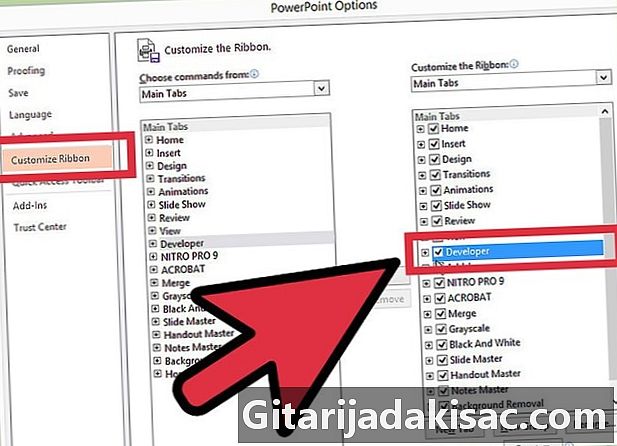
"డెవలపర్" టాబ్ను సక్రియం చేయండి. తరువాతి అప్రమేయంగా ప్రదర్శించబడదు మరియు వస్తువులను కొద్దిగా ప్రత్యేకంగా చొప్పించడానికి మిమ్మల్ని అనుమతిస్తుంది. చొప్పించు మెనుని ఉపయోగించకుండా మీరు YouTube వీడియోలను చొప్పించగలరు.- "ఫైల్" పై క్లిక్ చేసి "ఐచ్ఛికాలు" ఎంచుకోండి.
- "అనుకూలీకరించు రిబ్బన్" పై క్లిక్ చేయండి.
- "కింది వర్గాలలో ఆర్డర్లను ఎంచుకోండి" డ్రాప్-డౌన్ మెనులో, "ప్రధాన ట్యాబ్లు" ఎంచుకోండి.
- "డెవలపర్" చెక్ బాక్స్ ఎంచుకోండి మరియు "జోడించు" బటన్ క్లిక్ చేయండి.
- సరే క్లిక్ చేయండి. లాంగ్లెట్ "డెవలపర్" విండో పైభాగంలో ఇతర ట్యాబ్లతో కనిపిస్తుంది.
-

"మరిన్ని నియంత్రణలు" బటన్ పై క్లిక్ చేయండి. ఇది "డెవలపర్" టాబ్ యొక్క "నియంత్రణలు" విభాగంలో ఉంచబడుతుంది. చొప్పించగల వస్తువుల అక్షర జాబితాతో ఒక చిన్న విండో కనిపిస్తుంది. -

"షాక్వేవ్ ఫ్లాష్ ఆబ్జెక్ట్" ఎంచుకోండి. మీరు షాక్వేవ్ ఫ్లాష్ ఆబ్జెక్ట్ను కనుగొనే వరకు జాబితాను క్రిందికి స్క్రోల్ చేయండి. సరే క్లిక్ చేయండి. -
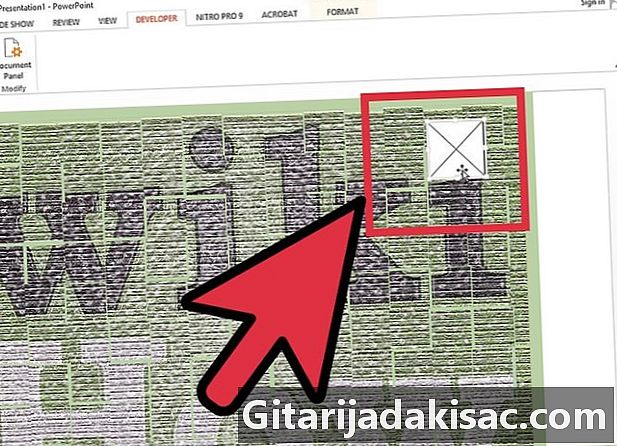
ఖాళీ స్లైడ్పై క్లిక్ చేసి లాగడం ద్వారా వీడియో ఫ్రేమ్ను సృష్టించండి. మీ పెట్టె పరిమాణం స్లైడ్లోని మీ వీడియో పరిమాణం అవుతుంది. మీరు మీ పెట్టెలో "X" ను చూస్తారు. -

YouTube వీడియో చిరునామాను పొందండి. మీ బ్రౌజర్లో, మీ వీడియో ఉన్న యూట్యూబ్ పేజీకి వెళ్లి, వీడియో చిరునామాను కాపీ చేసి నోట్ప్యాడ్లో అతికించండి.- తొలగించు "చూడండి? మరియు "=" గుర్తును "/" తో భర్తీ చేయండి
- ఉదాహరణకు, http://www.youtube.com/watch?v=BevOmZtKQ_w అప్పుడు అవుతుంది http://www.youtube.com/v/BevOmZtKQ_w
- మీరు స్లైడ్ తెరిచినప్పుడు వీడియో ప్రారంభించాలనుకుంటే, చిరునామా తర్వాత "& ఆటోప్లే = 1" ను జోడించండి.
- ఉదాహరణకు, http://www.youtube.com/v/BevOmZtKQ_w అప్పుడు అవుతుంది http://www.youtube.com/v/BevOmZtKQ_w&autoplay=1
- సవరించిన చిరునామాను కాపీ చేసి పవర్ పాయింట్కు తిరిగి వెళ్ళు.
- తొలగించు "చూడండి? మరియు "=" గుర్తును "/" తో భర్తీ చేయండి
-
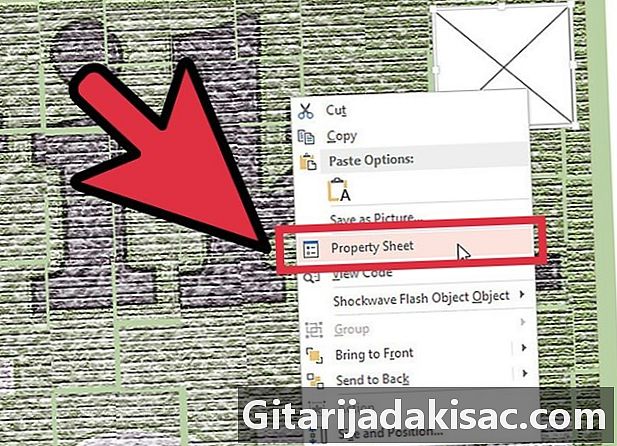
మీరు సృష్టించిన పెట్టెపై కుడి క్లిక్ చేయండి. కోన్యూల్ మెను నుండి "గుణాలు" ఎంచుకోండి. -
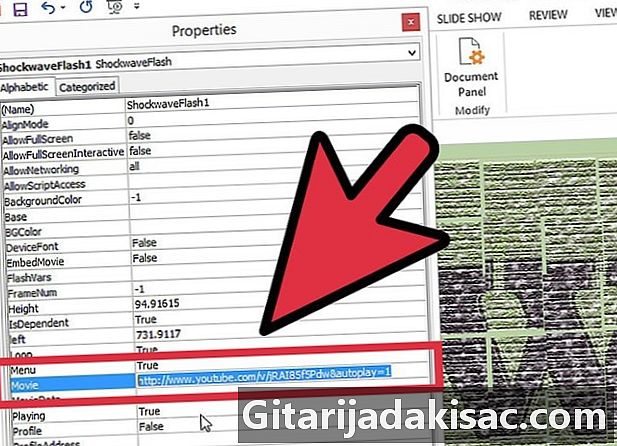
"ఫిల్మ్" విభాగాన్ని గుర్తించండి. మీరు ఫ్లాష్ ఆబ్జెక్ట్ యొక్క "గుణాలు" తెరిచినప్పుడు, పట్టిక క్రొత్త విండోలో కనిపిస్తుంది. అప్రమేయంగా, పట్టిక అక్షర రూపంలో ఉంటుంది.- సవరించిన చిరునామాను "మూవీ" ఫీల్డ్లో కాపీ చేయండి. "గుణాలు" విండోను మూసివేయండి.
పవర్ పాయింట్ 2007 తో విధానం 2
-

"డెవలపర్" టాబ్ను సక్రియం చేయండి. తరువాతి అప్రమేయంగా ప్రదర్శించబడదు మరియు వస్తువులను కొద్దిగా ప్రత్యేకంగా చొప్పించడానికి మిమ్మల్ని అనుమతిస్తుంది. చొప్పించు మెనుని ఉపయోగించకుండా మీరు YouTube వీడియోలను చొప్పించగలరు.- ఎగువ ఎడమ మూలలో ఉన్న "ఆఫీస్" బటన్ క్లిక్ చేయండి. మెను దిగువన "పవర్ పాయింట్ ఎంపికలు" ఎంచుకోండి.
- "ప్రామాణికం" క్లిక్ చేయండి (అప్రమేయంగా ప్రారంభించబడింది), "రిబ్బన్లో డెవలపర్ టాబ్ చూపించు" అని లేబుల్ చేయబడిన పెట్టెను ఎంచుకోండి. సరే క్లిక్ చేయండి.
-
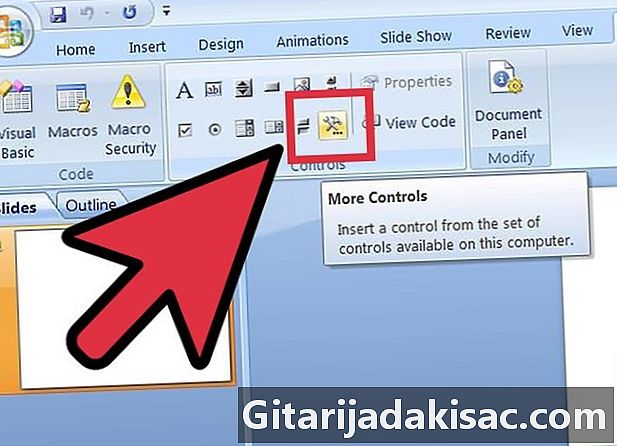
"మరిన్ని నియంత్రణలు" బటన్ పై క్లిక్ చేయండి. ఇది "డెవలపర్" టాబ్ యొక్క "నియంత్రణలు" విభాగంలో ఉంచబడుతుంది. చొప్పించగల వస్తువుల అక్షర జాబితాతో ఒక చిన్న విండో కనిపిస్తుంది. -

"షాక్వేవ్ ఫ్లాష్ ఆబ్జెక్ట్" ఎంచుకోండి. మీరు షాక్వేవ్ ఫ్లాష్ ఆబ్జెక్ట్ను కనుగొనే వరకు జాబితాను క్రిందికి స్క్రోల్ చేయండి. సరే క్లిక్ చేయండి. -
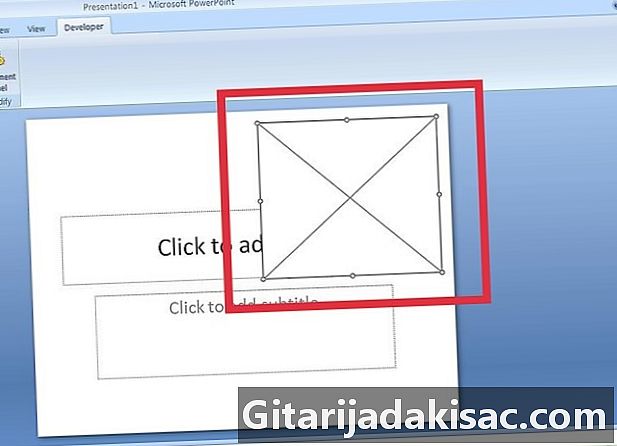
ఖాళీ స్లైడ్పై క్లిక్ చేసి లాగడం ద్వారా వీడియో ఫ్రేమ్ను సృష్టించండి. మీ పెట్టె పరిమాణం స్లైడ్లోని మీ వీడియో పరిమాణం అవుతుంది. మీరు మీ పెట్టెలో "X" ను చూస్తారు. -

YouTube వీడియో చిరునామాను పొందండి. మీ బ్రౌజర్లో, మీ వీడియో ఉన్న యూట్యూబ్ పేజీకి వెళ్లి, వీడియో చిరునామాను కాపీ చేసి నోట్ప్యాడ్లో అతికించండి.- తొలగించు "చూడండి? మరియు "=" గుర్తును "/" తో భర్తీ చేయండి
- ఉదాహరణకు, http://www.youtube.com/watch?v=BevOmZtKQ_w అప్పుడు అవుతుంది http://www.youtube.com/v/BevOmZtKQ_w
- మీరు స్లైడ్ తెరిచినప్పుడు వీడియో ప్రారంభించాలనుకుంటే, చిరునామా తర్వాత "& ఆటోప్లే = 1" ను జోడించండి.
- ఉదాహరణకు, http://www.youtube.com/v/BevOmZtKQ_w అప్పుడు అవుతుంది http://www.youtube.com/v/BevOmZtKQ_w&autoplay=1
- సవరించిన చిరునామాను కాపీ చేసి పవర్ పాయింట్కు తిరిగి వెళ్ళు.
- తొలగించు "చూడండి? మరియు "=" గుర్తును "/" తో భర్తీ చేయండి
-
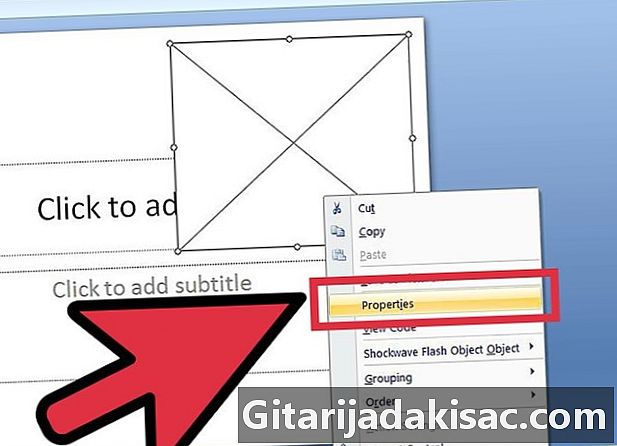
మీరు సృష్టించిన పెట్టెపై కుడి క్లిక్ చేయండి. కోన్యూల్ మెను నుండి "గుణాలు" ఎంచుకోండి. -

"ఫిల్మ్" విభాగాన్ని గుర్తించండి. మీరు ఫ్లాష్ ఆబ్జెక్ట్ యొక్క "గుణాలు" తెరిచినప్పుడు, పట్టిక క్రొత్త విండోలో కనిపిస్తుంది. అప్రమేయంగా, పట్టిక అక్షర రూపంలో ఉంటుంది.- సవరించిన చిరునామాను "మూవీ" ఫీల్డ్లో కాపీ చేయండి. "గుణాలు" విండోను మూసివేయండి.
పవర్ పాయింట్ 2003 తో విధానం 3
-

"కంట్రోల్ టూల్బాక్స్" తెరవండి. మెను బార్పై కుడి-క్లిక్ చేసి, జాబితా నుండి "కంట్రోల్ టూల్బాక్స్" ఎంచుకోండి. లేకపోతే, "వీక్షణ" పై క్లిక్ చేసి, "టూల్బాక్స్" ఎంచుకోండి, ఆపై "టూల్బాక్స్ నియంత్రణలు" తీసుకోండి. ఒక చిన్న విండో అనేక బటన్లతో తెరుచుకుంటుంది. -

"మరిన్ని నియంత్రణలు" బటన్ పై క్లిక్ చేయండి. ఇది "డెవలపర్" టాబ్ యొక్క "నియంత్రణలు" విభాగంలో ఉంచబడుతుంది. చొప్పించగల వస్తువుల అక్షర జాబితాతో ఒక చిన్న విండో కనిపిస్తుంది. -
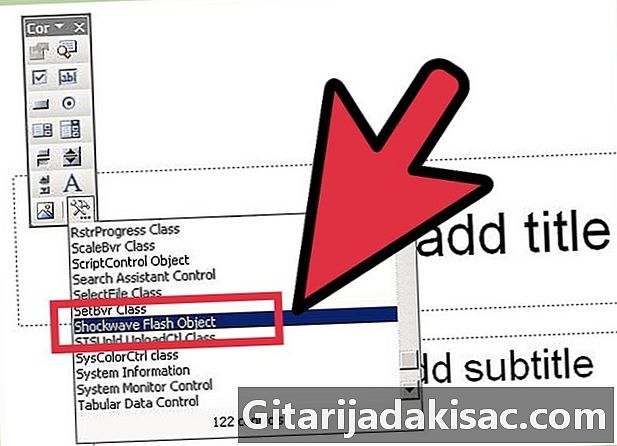
"షాక్వేవ్ ఫ్లాష్ ఆబ్జెక్ట్" ఎంచుకోండి. మీరు షాక్వేవ్ ఫ్లాష్ ఆబ్జెక్ట్ను కనుగొనే వరకు జాబితాను క్రిందికి స్క్రోల్ చేయండి. సరే క్లిక్ చేయండి. -
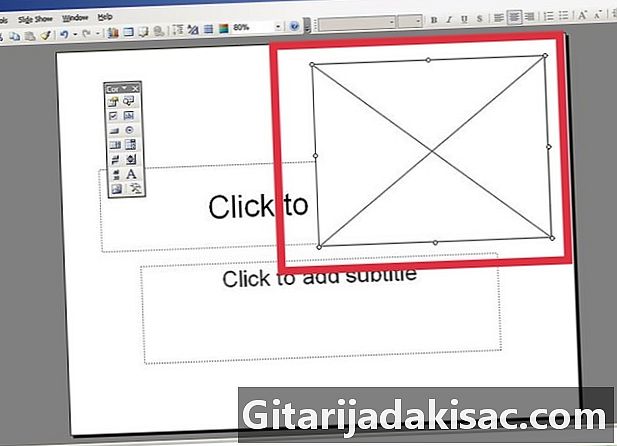
ఖాళీ స్లైడ్పై క్లిక్ చేసి లాగడం ద్వారా వీడియో ఫ్రేమ్ను సృష్టించండి. మీ పెట్టె పరిమాణం స్లైడ్లోని మీ వీడియో పరిమాణం అవుతుంది. మీరు మీ పెట్టెలో "X" ను చూస్తారు. -
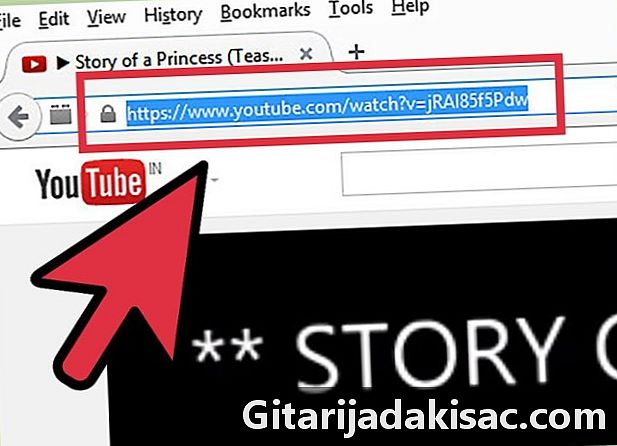
YouTube వీడియో చిరునామాను పొందండి. మీ బ్రౌజర్లో, మీ వీడియో ఉన్న యూట్యూబ్ పేజీకి వెళ్లి, వీడియో చిరునామాను కాపీ చేసి నోట్ప్యాడ్లో అతికించండి.- తొలగించు "చూడండి? మరియు "=" గుర్తును "/" తో భర్తీ చేయండి
- ఉదాహరణకు, http://www.youtube.com/watch?v=BevOmZtKQ_w అప్పుడు అవుతుంది http://www.youtube.com/v/BevOmZtKQ_w
- మీరు స్లైడ్ తెరిచినప్పుడు వీడియో ప్రారంభించాలనుకుంటే, చిరునామా తర్వాత "& ఆటోప్లే = 1" ను జోడించండి.
- ఉదాహరణకు, http://www.youtube.com/v/BevOmZtKQ_w అప్పుడు అవుతుంది http://www.youtube.com/v/BevOmZtKQ_w&autoplay=1
- సవరించిన చిరునామాను కాపీ చేసి పవర్ పాయింట్కు తిరిగి వెళ్ళు.
- తొలగించు "చూడండి? మరియు "=" గుర్తును "/" తో భర్తీ చేయండి
-

మీరు సృష్టించిన పెట్టెపై కుడి క్లిక్ చేయండి. కోన్యూల్ మెను నుండి "గుణాలు" ఎంచుకోండి. -
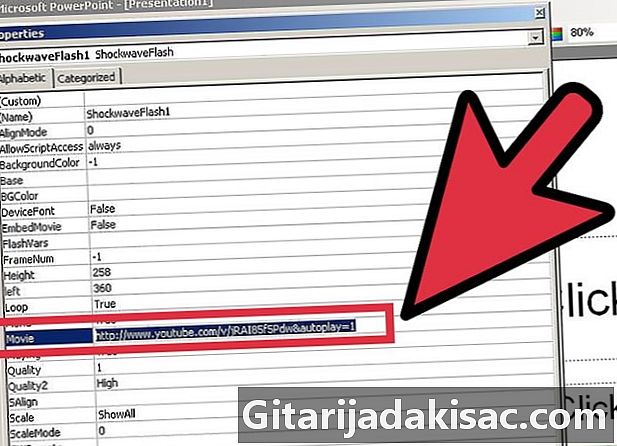
"ఫిల్మ్" విభాగాన్ని గుర్తించండి. మీరు ఫ్లాష్ ఆబ్జెక్ట్ యొక్క "గుణాలు" తెరిచినప్పుడు, పట్టిక క్రొత్త విండోలో కనిపిస్తుంది. అప్రమేయంగా, పట్టిక అక్షర రూపంలో ఉంటుంది.- సవరించిన చిరునామాను "మూవీ" ఫీల్డ్లో కాపీ చేయండి. "గుణాలు" విండోను మూసివేయండి.
విధానం 4 ప్లగ్-ఇన్ ఉపయోగించి
-
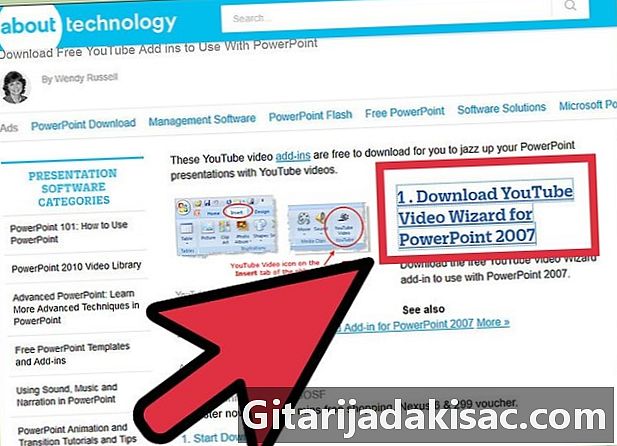
YouTube వీడియో అసిస్టెంట్ (YTV విజార్డ్) ను డౌన్లోడ్ చేయండి. ఇది మైక్రోసాఫ్ట్ ఆఫీస్ కోసం ఉచిత ప్లగ్-ఇన్ (టైప్ యాడిన్ = యాడ్-ఇన్), ఇది పవర్ పాయింట్ యొక్క "చొప్పించు" మెనులో "యూట్యూబ్ వీడియో" బటన్ను జోడించడానికి మిమ్మల్ని అనుమతిస్తుంది.- ఫైల్ డౌన్లోడ్ అయిన తర్వాత, విషయాలను సేకరించేందుకు దాన్ని అన్జిప్ చేయండి.
-
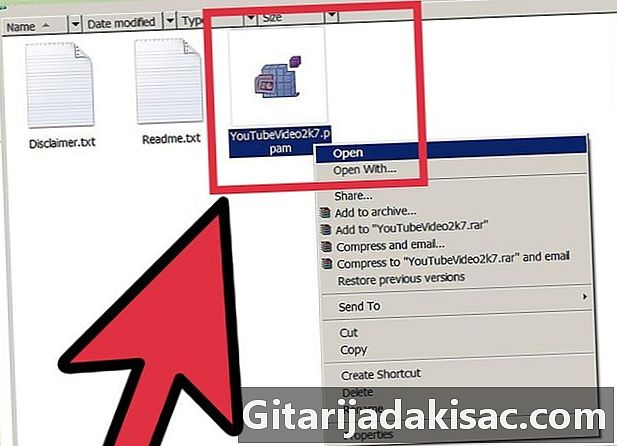
YouTube వీడియో అసిస్టెంట్ను ఇన్స్టాల్ చేయండి. పవర్ పాయింట్ యొక్క సంస్కరణలను బట్టి, సంస్థాపన మారుతూ ఉంటుంది.- పవర్ పాయింట్ 2007-2013 తో.
- పవర్ పాయింట్ తెరిచి "ఆఫీస్" బటన్ పై క్లిక్ చేయండి (లేదా "ఫైల్", వెర్షన్లను బట్టి). "ఎంపికలు" ఎంచుకోండి.
- "చేర్పులు" పై క్లిక్ చేయండి. "క్రొత్తదాన్ని జోడించు ..." పై క్లిక్ చేయండి
- తెరిచే శోధన విండోలో, కంప్రెస్డ్ ఫోల్డర్ను కనుగొని .ppa ఫైల్ను ఎంచుకోండి, ఆపై సరి క్లిక్ చేయండి.
- హెచ్చరికను ధృవీకరించండి మరియు మాక్రోలను సక్రియం చేయండి.
- పవర్ పాయింట్ 2003 తో.
- పవర్ పాయింట్ తెరిచి "టూల్స్" పై క్లిక్ చేయండి. "యాడ్-ఇన్లు" ఎంచుకోండి.
- "క్రొత్తదాన్ని జోడించు ..." పై క్లిక్ చేయండి
- తెరిచే శోధన విండోలో, కంప్రెస్డ్ ఫోల్డర్ను కనుగొని .ppa ఫైల్ను ఎంచుకోండి, ఆపై సరి క్లిక్ చేయండి.
- హెచ్చరికను ధృవీకరించండి మరియు మాక్రోలను సక్రియం చేయండి.
- పవర్ పాయింట్ 2007-2013 తో.
-

మీ YouTube వీడియోను జోడించండి. పవర్ పాయింట్ 2007-2013లో, "చొప్పించు" టాబ్ క్లిక్ చేసి, ఆపై "యూట్యూబ్ వీడియో" బటన్ క్లిక్ చేయండి. పవర్ పాయింట్ 2003 లో, "చొప్పించు" క్లిక్ చేసి, YouTube ని ఎంచుకోండి. -
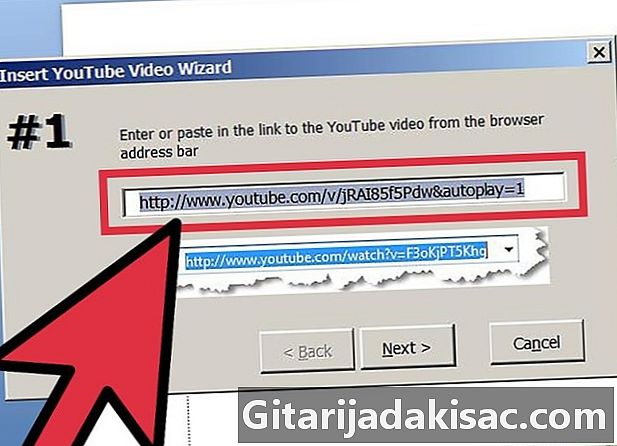
YouTube వీడియో యొక్క ఇంటర్నెట్ చిరునామాను నమోదు చేయండి. మీరు వీడియో స్వయంచాలకంగా ప్రారంభించాలనుకుంటే మరియు / లేదా మీరు లూప్లో అమలు కావాలనుకుంటే ఇక్కడ పేర్కొనండి. -

పరిమాణం మరియు స్థానం పేర్కొనండి. మీ వీడియోను ఏ పరిమాణం మరియు ఏ స్థానం ఇవ్వాలనుకుంటున్నారో నిర్ణయించుకోవడం మీ ఇష్టం. -

మీ వీడియోను పరీక్షించండి. వీడియో చొప్పించిన తర్వాత, మీ కీబోర్డ్లోని F5 కీని నొక్కడం ద్వారా మీ ప్రదర్శనను ప్రారంభించండి. వీడియో బాగా నడుస్తుందో లేదో తనిఖీ చేయండి మరియు దాని పొజిషనింగ్ కావలసినది.
విధానం 5 వీడియోను అప్లోడ్ చేసి మార్చండి
-

మీ వీడియోను యూట్యూబ్లోకి అప్లోడ్ చేయండి. మీరు సేవ్ చేయడానికి ముందు, మీ వీడియో కోసం format.mp4 లేదా .avi ని ఎంచుకోండి. ఫైల్ను మీ కంప్యూటర్లో సేవ్ చేయండి. -

వీడియోను చొప్పించండి. మీ వీడియోను ఉంచాలని మీరు ఆశించే స్లైడ్కి వెళ్లండి.- పవర్ పాయింట్ 2007-2013లో, చొప్పించు టాబ్ క్లిక్ చేసి, ఆపై "మీడియా క్లిప్స్" సమూహంలోని "మూవీ" బటన్ క్రింద బాణంతో ఉన్న బటన్ను క్లిక్ చేయండి. "ఫైల్ నుండి చిత్రం" ఎంచుకోండి. శోధన విండోలో, లోడ్ చేయబడిన వీడియోను ఎంచుకోండి.
- పవర్ పాయింట్ 2003 లో, "చొప్పించు" క్లిక్ చేసి, "సినిమాలు మరియు శబ్దాలు" ఎంచుకోండి, ఆపై "ఫైల్ నుండి చిత్రం" క్లిక్ చేయండి. శోధన విండోలో, లోడ్ చేయబడిన వీడియోను ఎంచుకోండి.
-
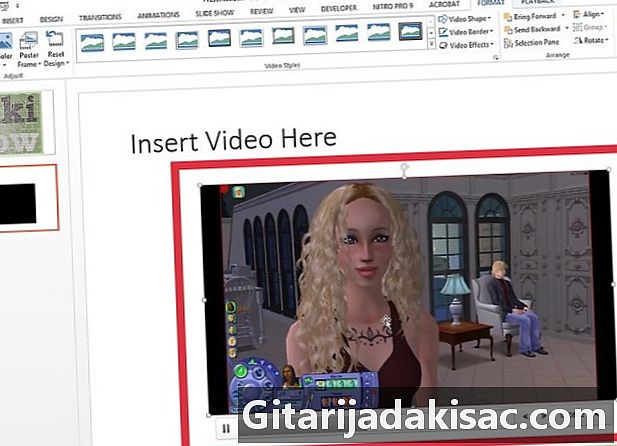
మీ వీడియోను పరీక్షించండి. వీడియో చొప్పించిన తర్వాత, మీ కీబోర్డ్లోని F5 కీని నొక్కడం ద్వారా మీ ప్రదర్శనను ప్రారంభించండి. సందేహాస్పద పేజీకి స్లైడ్షో వచ్చినప్పుడు, వీడియో బాగా లోడ్ అవుతుందో లేదో తనిఖీ చేయండి.- సరైన ఫోల్డర్లో లేకపోతే వీడియో ప్రారంభం కాదు. దీని అర్థం మీరు మీ పవర్ పాయింట్ ప్రెజెంటేషన్ను ఎవరికైనా పంపితే, మీరు తప్పక వీడియోను పంపించి, ఏ ఫోల్డర్లో ఉంచాలో పేర్కొనాలి.